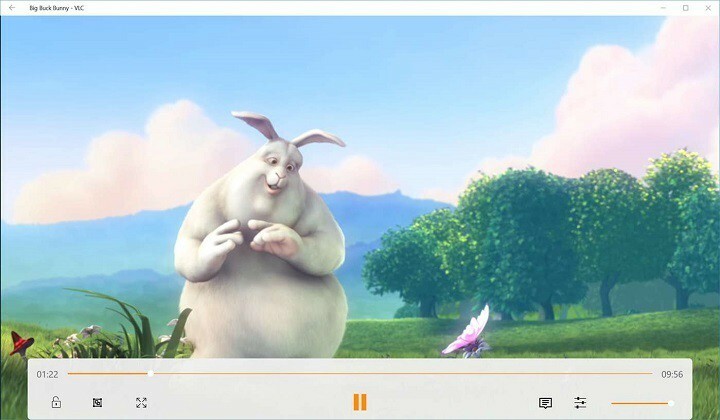- Napraw Teredo nie może zakwalifikować komunikatu o błędzie: użyj oprogramowania VPN innej firmy, sprawdź stan Teredo lub uruchom IP Helper.
- Jak rozwiązać problem Teredo: zainstaluj go ponownie, wyszukaj nieprawidłowe wartości na serwerze Teredo lub sprawdź wpis w pliku hosta.
- Inne rozwiązania przydatne przy włączaniu Teredo to ponowna aktywacja IPV6 lub utworzenie nowego konta użytkownika.
- Spraw, aby problem z niedziałającym Teredo zniknął dzięki naszym rozwiązaniom i ciesz się przyjemnymi sesjami grania na swoim komputerze.

To oprogramowanie naprawi typowe błędy komputera, ochroni Cię przed utratą plików, złośliwym oprogramowaniem, awarią sprzętu i zoptymalizuje komputer w celu uzyskania maksymalnej wydajności. Napraw problemy z komputerem i usuń wirusy teraz w 3 prostych krokach:
- Pobierz narzędzie do naprawy komputera Restoro który jest dostarczany z opatentowanymi technologiami (dostępny patent tutaj).
- Kliknij Rozpocznij skanowanie aby znaleźć problemy z systemem Windows, które mogą powodować problemy z komputerem.
- Kliknij Naprawić wszystko naprawić problemy mające wpływ na bezpieczeństwo i wydajność komputera
- Restoro zostało pobrane przez 0 czytelników w tym miesiącu.
Problem z konsolą Xbox One i aplikacją Xbox One dla Okna 10 bardzo denerwuje ludzi.
Problem leży w Teredo, protokole karty sieciowej, który ułatwia połączenia, takie jak te używane, gdy obecna jest konfiguracja NAT.
Jeśli ten protokół zostanie wyłączony lub utrudniony ręcznie lub przez oprogramowanie, może to mieć szkodliwy wpływ na system.
Pierwszą rzeczą, którą będziesz chciał zrobić, to upewnić się, że Twoje połączenie internetowe działa poprawnie. Gdy upewnisz się, że tak jest, a problem nadal występuje, możesz przejść do innych rozwiązań.
Jak mogę naprawić błąd Teredo na konsoli Xbox One?
Teredo nie może się zakwalifikować komunikat uniemożliwi korzystanie z aplikacji Xbox na komputerze z systemem Windows 10. Może to stanowić duży problem dla niektórych użytkowników, a mówiąc o problemach, oto kilka podobnych problemów zgłaszanych przez użytkowników:
- Teredo nie udało się otworzyć adaptera tunelu – Jest to częsty problem z Teredo i aby go naprawić, musisz ponownie zainstalować adapter Teredo.
- Zablokowana łączność z serwerem aplikacji Xbox – To kolejny problem związany z Teredo, a jeśli go napotkasz, sprawdź, czy Teredo jest wyłączone w rejestrze.
- Teredo nie udało się rozpoznać nazwy serwera – Czasami ten błąd może pojawić się z powodu twoich usług. Aby rozwiązać ten problem, sprawdź, czy działa IP Helper i inne usługi. Jeśli nie, włącz je, a problem zostanie rozwiązany.
- Klient błędów Teredo znajduje się w zarządzanej sieci – Czasami ten komunikat może pojawić się z powodu problemów z nazwą serwera. Możesz jednak rozwiązać problem za pomocą wiersza polecenia.
- Teredo ciągle się rozłącza – To kolejny wspólny problem z Teredo. Aby to naprawić, sprawdź plik hosts i zaktualizuj go, jeśli to konieczne.
- Teredo nie działa, nie ma w menedżerze urządzeń – Jeśli napotkasz którykolwiek z tych problemów, możesz rozwiązać problem po prostu przez zresetowanie IPv6 na wszystkich interfejsach tuneli.
1. Sprawdź, czy Teredo jest utrudnione przez jakąkolwiek zainstalowaną usługę VPN
- otwarty Menadżer urządzeń i wybierz Pokaż ukryte urządzenia.

- Dostęp Karty sieciowe.
- Odinstaluj adaptery o podobnych nazwach do Adapter TAP-Windows V9.
- Sprawdź, czy odinstalowanie adaptera VPN wyczyściło Teredo problemy.
Czasami usługi VPN mogą zakłócać działanie Teredo i powodować Teredo nie może się zakwalifikować komunikat, który ma się pojawić.
Aby rozwiązać problem, zaleca się wyłączenie i usunięcie adapterów VPN z komputera. W tym celu skorzystaj z tego rozwiązania,
Po usunięciu VPN z komputera sprawdź, czy problem został rozwiązany. Jeśli usunięcie VPN rozwiąże problem, może to być dobry moment, aby rozważyć przejście na inne oprogramowanie VPN.
Private Internet Access (PIA) to najlepsza sieć VPN, która umożliwia bezpieczny dostęp do ulubionych programów i aplikacji. Bez względu na Twoją lokalizację, korzystanie z tego oprogramowania zapewni Ci szybki i bezpieczny dostęp do ulubionych treści.
Kiedy zaczynasz korzystać z prywatnego dostępu do Internetu, Twój adres IP jest ukryty, więc zyskasz zarówno prywatność, jak i anonimowość. Najlepszy program VPN, PIA chroni Twoje prywatne informacje i tożsamość online.

Prywatny dostęp do Internetu
Użyj prywatnego dostępu do Internetu, aby chronić swoją prywatność i uzyskiwać dostęp do Internetu z dowolnego miejsca na świecie.
2. Sprawdź, czy Teredo jest wyłączone z rejestru

- otwarty Wiersz polecenia (administrator) i uruchom tę linię, aby sprawdzić iphlpsvc:
reg zapytanie HKLMSystemCurrentControlSetServicesiphlpsvcTeredo - Gdyby Teredo jest wyłączona, ta linia pojawi się na wyjściu:
Wyłączone komponenty REG_DWORD 0x8e - Włącz ponownie Teredo przez to Wiersz polecenia linia:
reg dodaj HKLMSystemCurrentControlSetServicesTcpip6Parameters /v DisabledComponents /t REG_DWORD /d 0x0
Czasami Teredo nie jest w stanie zakwalifikować błędu może pojawić się, jeśli Teredo jest wyłączone w rejestrze.
Może to prowadzić do problemów, ale możesz z łatwością modyfikować rejestr, korzystając z tych linii.
Po wykonaniu tej czynności sprawdź, czy problem został rozwiązany.
Nie możesz uzyskać dostępu do Edytora rejestru? Przeczytaj ten przewodnik i rozwiąż ten problem.
3. Upewnij się, że IP Helper jest uruchomiony
- naciśnij Klawisz Windows + R i wejdź services.msc. Teraz naciśnij Wchodzić lub kliknij dobrze.

- Gdy Usługi okno się otwiera, zlokalizuj Pomocnik IP usługę i kliknij ją dwukrotnie, aby otworzyć jej właściwości.

- Zestaw Typ uruchomienia do Automatyczny a następnie kliknij Początek przycisk, aby uruchomić usługę. Kliknij Zastosować i dobrze aby zapisać zmiany.

Aby korzystać z Teredo, musisz mieć uruchomioną usługę IP Helper. Jeśli ta usługa zostanie z jakiegoś powodu wyłączona, napotkasz Teredo nie może się zakwalifikować błąd.
Możesz jednak rozwiązać ten problem, korzystając z tego rozwiązania, wykonując czynności przedstawione powyżej.
Kiedy zaczniesz Pomocnik IP usługi, problem z Teredo powinien zostać całkowicie rozwiązany.
Kilku użytkowników zgłosiło, że usługa IP Helper nie uruchomi się z powodu problemów z usługami zależnymi. Możesz jednak rozwiązać ten problem, wykonując następujące czynności:
- otwarty Usługi okno i kliknij dwukrotnie Pomocnik IP aby otworzyć jego właściwości.
- Gdy Nieruchomości otworzy się okno, przejdź do Zależności patka.
- Teraz zajrzyj do środka Ta usługa zależy od następujących elementów systemu Sekcja.
- Rozwiń listę i zapisz wszystkie usługi.
- W większości przypadków problem polega na: Usługa automatycznego wykrywania serwera proxy sieci Web WinHTTP, więc najpierw sprawdź tę usługę.

- Teraz wróć do Usługi i upewnij się, że te usługi są uruchomione. Jeśli nie, włącz je.
- Po wykonaniu tej czynności spróbuj zacząć Pomocnik IP usługa ponownie.
Jeśli Pomocnik IP jest już uruchomiony na twoim komputerze, ale nadal masz problem, po prostu uruchom go ponownie i sprawdź, czy to rozwiązuje problem.
Kilku użytkowników zgłosiło, że ponowne uruchomienie obu Pomocnik IP i Internetowy serwer proxy WinHTTP usługi były dobrym początkiem.
Następnie uruchomienie polecenia było drugim krokiem, który rozwiązał problem. Wypróbuj to proste, dwuetapowe rozwiązanie i wpisz: netsh interface teredo set state type = enterpriseclient
4. Zainstaluj ponownie Teredo
- naciśnij Klawisz Windows + X aby otworzyć menu Win + X. Wybierz Wiersz polecenia (administrator) lub Powershell (administrator).

- Teraz uruchom następujące polecenie:
netsh interface Teredo ustaw stan wyłączony
Według użytkowników czasami w celu naprawienia Teredo nie może się zakwalifikować komunikat, że musisz całkowicie ponownie zainstalować Teredo.
Uruchom skanowanie systemu, aby wykryć potencjalne błędy

Pobierz Restoro
Narzędzie do naprawy komputera

Kliknij Rozpocznij skanowanie aby znaleźć problemy z systemem Windows.

Kliknij Naprawić wszystko rozwiązać problemy z opatentowanymi technologiami.
Uruchom skanowanie komputera za pomocą narzędzia Restoro Repair Tool, aby znaleźć błędy powodujące problemy z bezpieczeństwem i spowolnienia. Po zakończeniu skanowania proces naprawy zastąpi uszkodzone pliki świeżymi plikami i składnikami systemu Windows.
Wymaga to zatrzymania usługi Teredo i usunięcia sterownika Teredo. Jest to dość proste i możesz to zrobić, wykonując czynności pokazane powyżej.
Po wyłączeniu usługi Teredo musisz usunąć jej sterownik, wykonując następujące czynności:
- otwarty Wygraj + X menu i wybierz Menadżer urządzeń z listy.

- Gdy Menadżer urządzeń otwiera się, przejdź do Widok i wybierz Pokaż ukryte urządzenia z menu.

- Znajdź Teredo w Karty sieciowe sekcji, kliknij prawym przyciskiem myszy i wybierz Odinstaluj urządzenie. Powtórz to dla wszystkich urządzeń Teredo.

- Odinstaluj wszystko, co widzisz, za pomocą Teredo w nim z menu prawego przycisku myszy
- Uruchom ponownie komputer i włącz ponownie Teredo z tą linią w Wiersz polecenia (administrator):
netsh interface Teredo ustaw stan typu = default - Upewnij się NIE ręcznie zainstaluj Adapter pseudo-interfejsu tunelowania Teredo ponieważ może to powodować problemy, ponieważ automatycznie instaluje się ponownie
Alternatywnie możesz użyć specjalistycznego oprogramowania do usuwania, które wykona tę procedurę za Ciebie.
W rzeczywistości oprogramowanie ma tendencję do pozostawiania śladów i generowania bałaganu, który w końcu go zabierze obciąża Twoje miejsce na dysku, więc możesz chcieć się upewnić, że poprawnie odinstalowałeś Teredo w pierwszej kolejności miejsce.
Polecamy Iobit Uninstaller, doskonałe narzędzie do usuwania niechcianego oprogramowania za pomocą jednego kliknięcia. Działa świetnie, nawet jeśli chcesz usunąć dołączone oprogramowanie.
Zawierający powiększoną bazę danych, Iobit Uninstaller pozwala usunąć o 30% więcej pozostałych plików i 5x problematyczne oprogramowanie. Chroń swoją prywatność za pomocą tego narzędzia, usuwając również złośliwe wtyczki i paski narzędzi.
Iobit Uninstaller jest również świetny, gdy chcesz przeglądać w płynniejszym środowisku online. Możesz użyć jego Bloku Powiadomień Przeglądarki, aby wyłączyć denerwujące wyskakujące powiadomienia.
Ten wydajny program nie tylko odinstalowuje programy, ale także usuwa pozostałe pliki. Co więcej, Iobit Uninstaller ma funkcję przypomnienia, która informuje o wszystkich dostępnych aktualizacjach oprogramowania.
⇒ Pobierz dezinstalator IoBit
5. Sprawdź, czy w nazwie serwera Teredo nie ma nieprawidłowej wartości

- Domyślny poprawny parametr w Windows 10: win10.ipv6.microsoft.com.
- Sprawdź poprawny parametr za pomocą wiersza polecenia
netsh interfejs Teredo pokaż stan - Jeśli parametry nie są poprawne, użyj tego wiersza poleceń, aby je przywrócić:
netsh interface Teredo ustaw stan nazwa_serwera=domyślny
Jeśli nadal będziesz Teredo nie może się zakwalifikować błąd, możesz być w stanie rozwiązać problem po prostu sprawdzając wartość nazwy serwera.
Jest to dość proste i możesz to zrobić z wiersza polecenia za pomocą poleceń i parametrów z tego rozwiązania.
Po wprowadzeniu tych zmian sprawdź, czy problem z Teredo został rozwiązany.
Praca w wierszu poleceń jest naprawdę prosta, jeśli zapoznasz się z naszym przewodnikiem!
6. Upewnij się, że wpis pliku hosta nie powoduje problemów

- Możesz to sprawdzić za pomocą wiersza poleceń
netsh interfejs Teredo pokaż stan - Jeśli wyświetla komunikat nie udało się rozwiązać nazwy serwera, użyj wiersza poleceń
notepad.exe c: WINDOWSsystem32driversetchosts - Użyj funkcji Edytuj/Znajdź w Notatniku, aby wyszukać win10.ipv6.microsoft.com i użyj Znajdź następny funkcji, dopóki nie znajdziesz innego wpisu, który następnie usuniesz.
Według użytkowników czasami ten problem może pojawić się, jeśli plik hosts zostanie zmieniony. Możesz sprawdzić plik hosts, wykonując te trzy proste kroki.
Wielu użytkowników zgłosiło Komunikat o odmowie dostępu podczas edytowania plików hostów, a to jest tylko ostrzeżenie o zabezpieczeniach.
W jednym z naszych wcześniejszych artykułów wyjaśniliśmy, jak obejść ten problem, więc koniecznie sprawdź to.
7. Ponownie włącz IPv6 na wszystkich interfejsach tuneli
- Przejdź do tego Strona pomocy technicznej firmy Microsoft.
- Teraz zlokalizuj Ponownie włącz IPv6 na wszystkich interfejsach tuneli i kliknij Ściągnij.

- Po pobraniu pliku uruchom go i sprawdź, czy to rozwiąże problem.
Jeśli masz problemy z Teredo nie może się zakwalifikować komunikat, problem może być związany z protokołem IPv6. Czasami IPv6 może zostać wyłączony na interfejsach tuneli, co może prowadzić do tych problemów.
Aby rozwiązać ten problem, musisz pobrać plik od firmy Microsoft, który ponownie włączy wszystkie interfejsy IPv6. Jest to dość proste i wystarczy postępować zgodnie z wcześniej pokazanymi krokami.
8. Utwórz nowe konto użytkownika
- naciśnij Klawisz Windows + I otworzyć Aplikacja Ustawienia.
- Po otwarciu aplikacji Ustawienia przejdź do navigate Konta Sekcja.

- W lewym okienku przejdź do Rodzina i inne osoby.
- W prawym okienku kliknij Dodaj kogoś innego na tym komputerze.

- Wybierać Nie mam danych logowania tej osoby.

- Wybierz Dodaj użytkownika bez konta Microsoft.

- Wprowadź żądaną nazwę użytkownika i kliknij Kolejny.

Czasami możesz rozwiązać problem, po prostu tworząc nowe konto użytkownika. To dość proste, tak jak w tym rozwiązaniu.
Po utworzeniu nowego konta przełącz się na nie i sprawdź, czy to rozwiąże Twój problem.
Napisaliśmy fajny artykuł o zarządzaniu Kontrolą konta użytkownika, sprawdź to.
Jeśli problem zostanie rozwiązany, możesz rozważyć przeniesienie swoich plików osobistych na nowe konto i korzystanie z nowego konta zamiast starego.
Teredo nie może się zakwalifikować wiadomość może powodować problemy na Twoim komputerze, ale mamy nadzieję, że udało Ci się go rozwiązać za pomocą jednego z naszych rozwiązań.
 Nadal masz problemy?Napraw je za pomocą tego narzędzia:
Nadal masz problemy?Napraw je za pomocą tego narzędzia:
- Pobierz to narzędzie do naprawy komputera ocenione jako świetne na TrustPilot.com (pobieranie rozpoczyna się na tej stronie).
- Kliknij Rozpocznij skanowanie aby znaleźć problemy z systemem Windows, które mogą powodować problemy z komputerem.
- Kliknij Naprawić wszystko rozwiązać problemy z opatentowanymi technologiami (Ekskluzywny rabat dla naszych czytelników).
Restoro zostało pobrane przez 0 czytelników w tym miesiącu.
Często Zadawane Pytania
Teredo nie może się zakwalifikować wiadomość może powodować problemy na Twoim komputerze, ale mamy nadzieję, że udało Ci się go rozwiązać za pomocą jednego z naszych rozwiązań.